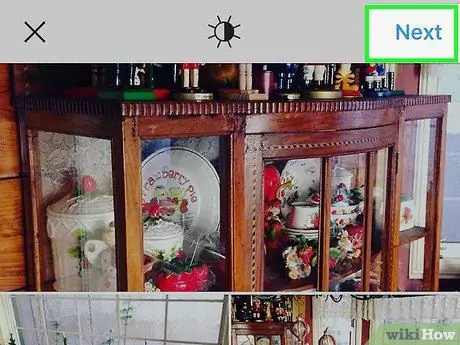ይህ ጽሑፍ ብዙ ፎቶዎችን በአንድ ጊዜ በ iPhone ወይም በ iPad ወደ Instagram እንዲጭኑ ይመራዎታል።
ደረጃ
ዘዴ 1 ከ 2-የ Instagram ን አብሮገነብ ባህሪያትን መጠቀም
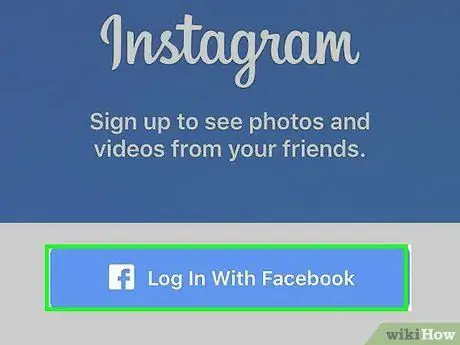
ደረጃ 1. Instagram ን ይክፈቱ።
በመለያ ከገቡ የ Instagram መነሻ ገጹን ያያሉ።
ወደ Instagram ካልገቡ ፣ የመለያዎን የተጠቃሚ ስም/የተንቀሳቃሽ ስልክ ቁጥር እና የይለፍ ቃል ያስገቡ ፣ ከዚያ መታ ያድርጉ ግባ.
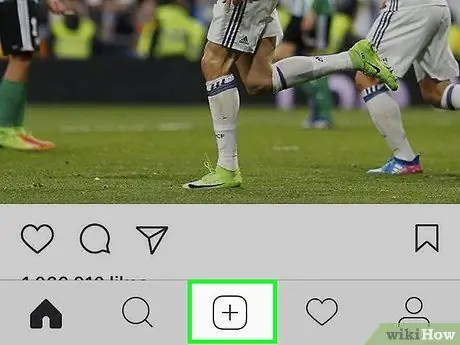
ደረጃ 2. በማያ ገጹ ታችኛው መሃል ላይ ያለውን + አዝራር መታ ያድርጉ።
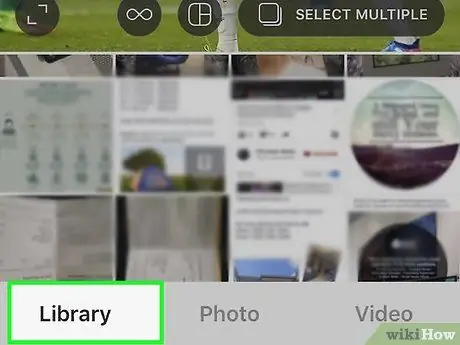
ደረጃ 3. በማያ ገጹ ታችኛው ቀኝ ጥግ ላይ ባለው የቤተ -መጽሐፍት አማራጭ ላይ መታ ያድርጉ።
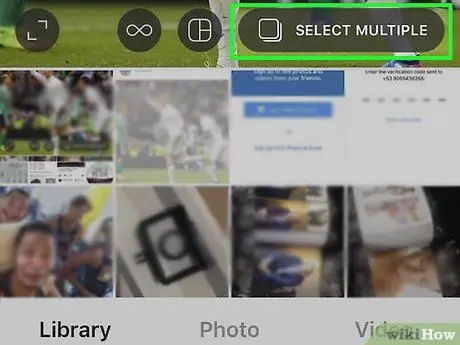
ደረጃ 4. “ብዙ ምረጥ” አዶ ላይ መታ ያድርጉ።
ይህ ግራጫ ክብ አዶ በማያ ገጹ መሃል-ቀኝ በኩል ያለው የቀኝ ቀኝ አዶ ሲሆን እርስ በእርስ የተደራረቡ ሁለት ካሬዎች አሉት።
ይህን አማራጭ ካላዩ መተግበሪያዎን ማዘመን ሊያስፈልግዎት ይችላል።
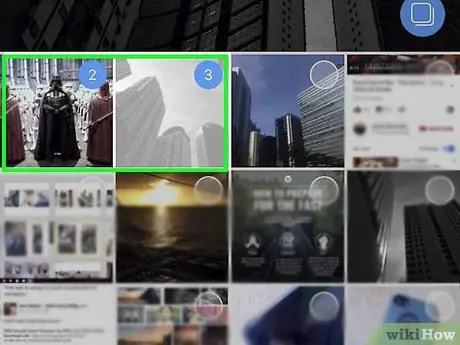
ደረጃ 5. ሊሰቅሉት የሚፈልጉትን ፎቶ መታ ያድርጉ።
በአንድ ጊዜ እስከ 10 ፎቶዎችን መስቀል ይችላሉ።
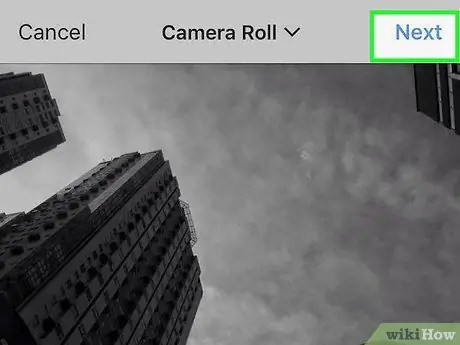
ደረጃ 6. በማያ ገጹ በላይኛው ቀኝ ጥግ ላይ የሚቀጥለውን ቁልፍ መታ ያድርጉ።
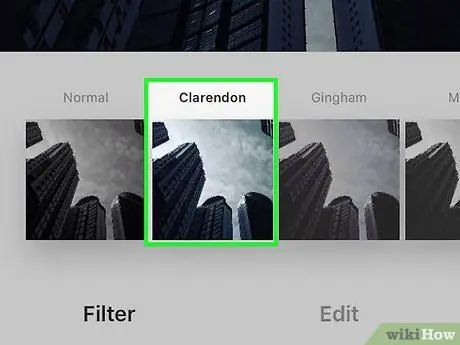
ደረጃ 7. ከተፈለገ በማያ ገጹ ግርጌ ላይ የሚገኙትን ማጣሪያዎች ላይ መታ ያድርጉ።
ማጣሪያ ካልመረጡ የተሰቀለው ፎቶ አይቀየርም።
የመረጡት ማጣሪያ በሁሉም የተሰቀሉ ፎቶዎች ላይ ይተገበራል።
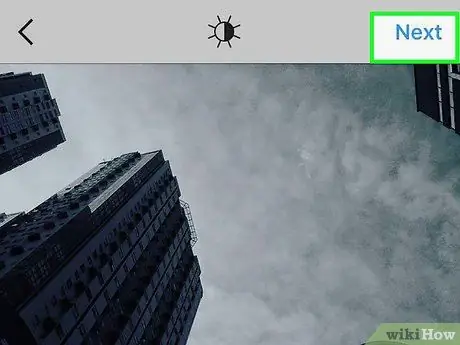
ደረጃ 8. በማያ ገጹ በላይኛው ቀኝ ጥግ ላይ የሚቀጥለውን ቁልፍ መታ ያድርጉ።
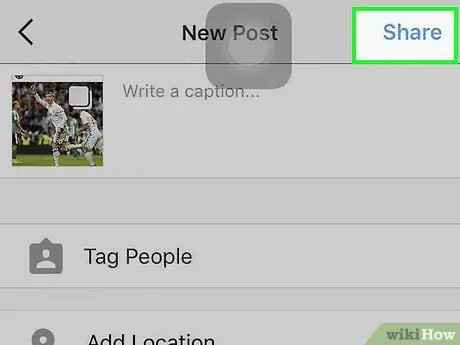
ደረጃ 9. ሁሉንም የተመረጡ ፎቶዎችን ወደ Instagram ለመስቀል በማያ ገጹ በላይኛው ቀኝ ጥግ ላይ ያለውን የማጋሪያ አማራጭን መታ ያድርጉ።
በሚታየው ፎቶ ላይ ግራ እና ቀኝ በማንሸራተት ቀጣዩን ፎቶ ማየት ይችላሉ።
ዘዴ 2 ከ 2 የ Instagram አቀማመጥን መጠቀም
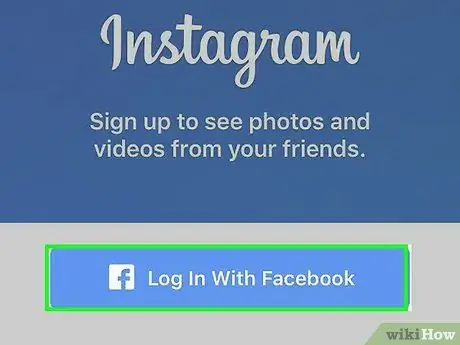
ደረጃ 1. Instagram ን ይክፈቱ።
በመለያ ከገቡ የ Instagram መነሻ ገጹን ያያሉ።
ወደ Instagram ካልገቡ የመለያዎን የተጠቃሚ ስም/የተንቀሳቃሽ ስልክ ቁጥር እና የይለፍ ቃል ያስገቡ ፣ ከዚያ መታ ያድርጉ ግባ.
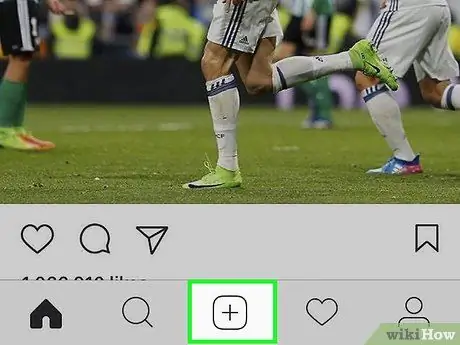
ደረጃ 2. በማያ ገጹ ታችኛው መሃል ላይ ያለውን + አዝራር መታ ያድርጉ።
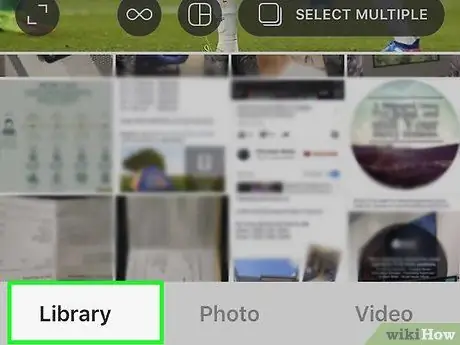
ደረጃ 3. በማያ ገጹ ታችኛው ቀኝ ጥግ ላይ ባለው የቤተ -መጽሐፍት አማራጭ ላይ መታ ያድርጉ።
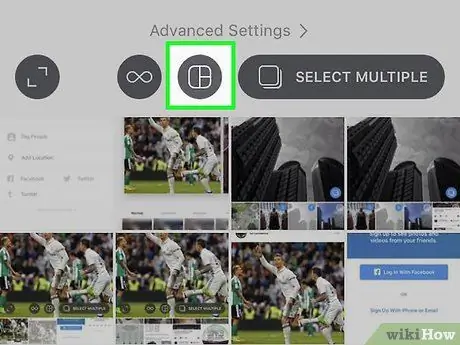
ደረጃ 4. “አቀማመጥ” አዶውን መታ ያድርጉ።
ይህ አዶ በማያ ገጹ መሃል በስተቀኝ ከሚታዩት ሶስት አዶዎች ሁለተኛው ነው። አዶውን መታ ካደረጉ በኋላ የአቀማመጥ መተግበሪያው ይከፈታል።
አቀማመጥን ካልጫኑ መታ ያድርጉ አቀማመጥን ያግኙ ሲጠየቁ በማያ ገጹ ታችኛው ክፍል ላይ። በመተግበሪያ መደብር ውስጥ ወደ የአቀማመጦች መተግበሪያ ገጽ ይመራሉ። ለመቀጠል በመተግበሪያ መደብር በኩል መተግበሪያውን ያውርዱ።
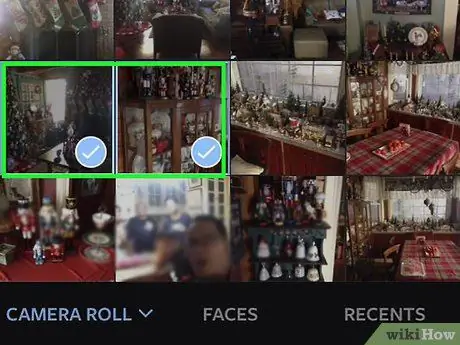
ደረጃ 5. ሊሰቅሉት የሚፈልጉትን ፎቶ መታ ያድርጉ።
በአቀማመጥ መተግበሪያ በኩል በአንድ ጊዜ እስከ 9 ፎቶዎችን መስቀል ይችላሉ።
አቀማመጦችን በመጠቀም ለመጀመሪያ ጊዜዎ ከሆነ ፣ መተግበሪያው ፎቶዎችን እንዲደርስ ሲፈቅድ “እሺ” የሚለውን መታ ያድርጉ።
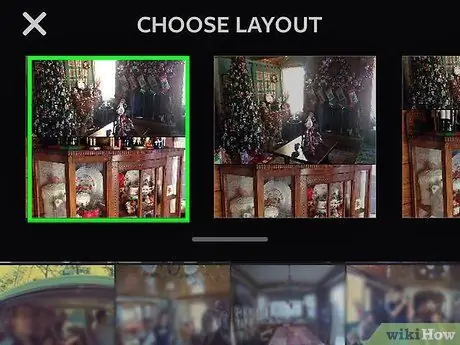
ደረጃ 6. እሱን ለመምረጥ ከሚከተሉት አማራጮች የአቀማመጥ አይነት መታ ያድርጉ።
በገጹ አናት ላይ ነው።
ፎቶዎችን ጎን ለጎን ፣ የተቆለለ እና የመሳሰሉትን ለማሳየት መምረጥ ይችላሉ።
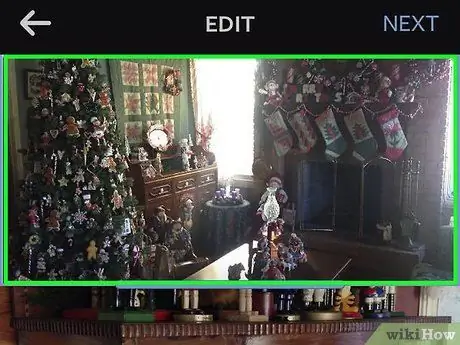
ደረጃ 7. ፎቶውን ለማንቀሳቀስ መታ አድርገው ይጎትቱት።
በዚህ መንገድ ፣ በአቀማመጥ ክፈፉ ውስጥ የፎቶው ክፍል የሚታየውን መምረጥ ይችላሉ።
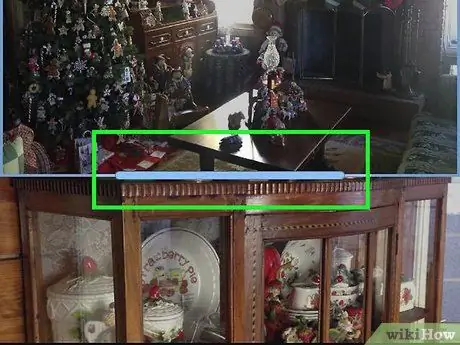
ደረጃ 8. በአቀማመጥ ውስጥ ምን ያህል ትልቅ ፎቶዎች እንደሚታዩ ለመቀየር በማያ ገጹ ላይ ያለውን ሰማያዊ መከፋፈያ መታ ያድርጉ እና ይጎትቱ።
የፎቶው ትልቁ ክፍል ፣ ለሌሎቹ ፎቶዎች ክፍሉ ትንሽ ነው።
በተመረጡት ፎቶዎች ብዛት ላይ በመመርኮዝ ከአንድ በላይ ከፋይ ሊያዩ ይችላሉ።
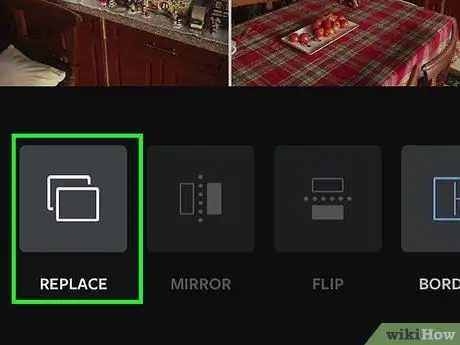
ደረጃ 9. ፎቶዎችን ያርትዑ።
በአቀማመጥ መስኮቱ ታችኛው ክፍል ላይ የሚታዩትን የፎቶ አርትዖት አማራጮችን መምረጥ ይችላሉ ፦
- ተካ - በማዕከለ -ስዕላቱ ውስጥ ከሌላ ፎቶ ጋር ሰማያዊ ምልክት የተደረገበትን ፎቶ ይለውጡ።
- መስታወት - ፎቶን በአቀባዊ ያሽከርክሩ።
- ይገለብጡ - ፎቶን በአግድም ያሽከርክሩ።
- ድንበሮች - በፎቶዎች መካከል ነጭ መስመሮችን ያክሉ ወይም ይቀንሱ።

ደረጃ 10. በማያ ገጹ በላይኛው ቀኝ ጥግ ላይ የሚቀጥለውን ቁልፍ መታ ያድርጉ።
በ Instagram ላይ የፎቶዎች ስብስብ ያያሉ።
አዝራሩን መታ ካደረጉ በኋላ የፎቶዎች ስብስብ በማዕከለ -ስዕላት ውስጥ ይቀመጣል።
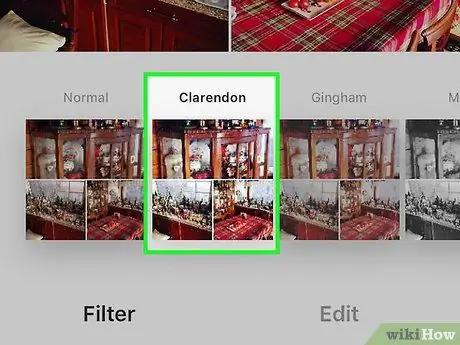
ደረጃ 11. ከተፈለገ በማያ ገጹ ግርጌ ላይ ያሉትን ማጣሪያዎች መታ ያድርጉ።
ማጣሪያ ማከል ካልፈለጉ ይህንን ደረጃ ይዝለሉ።